Comment utiliser l'imprimante BlueFiles pour sécuriser vos documents ?
Comme je l’expliquais alors, BlueFiles propose 2 façons de sécuriser un document :
- Soit via un transfert semblable à ce que WeTransfer propose, mais en sécurisé
- Soit via une imprimante virtuelle BlueFiles permettant d’encapsuler votre document dans un conteneur sécurisé
C’est de cette seconde possibilité dont je vais vous parler aujourd’hui. L’idée c’est de rentrer un peu plus dans les détails de l’imprimante BlueFiles, et vous exposer son fonctionnement, ses mesures de sécurité et les possibilités de contrôle à postériori.
Pour commencer, il faut télécharger l’imprimante BlueFiles sur le site disponible pour Mac et Windows.
Ensuite, une fois installée, vous devrez vous créer un compte chez BlueFiles. C’est grâce à ce compte baptisé BluePass que vous allez pouvoir garder le contrôle de vos documents même après leur diffusion.
Maintenant concrètement, voici comment faire pour sécuriser votre document.
Ouvrez-le puis lancez une impression, mais au lieu de choisir votre imprimante classique, sélectionnez l’imprimante BlueFiles puis cliquez sur “Imprimer”
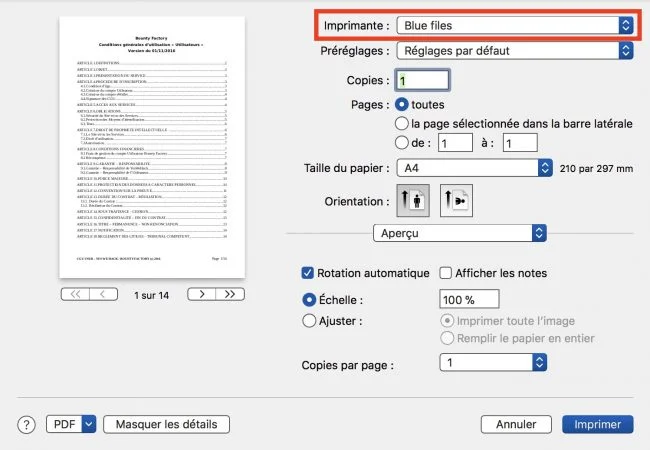 Cela aura pour effet de lancer l’outil BlueFiles sur lequel je vais maintenant m’attarder. La première étape consiste à s’identifier avec son compte BluePass.
Cela aura pour effet de lancer l’outil BlueFiles sur lequel je vais maintenant m’attarder. La première étape consiste à s’identifier avec son compte BluePass.
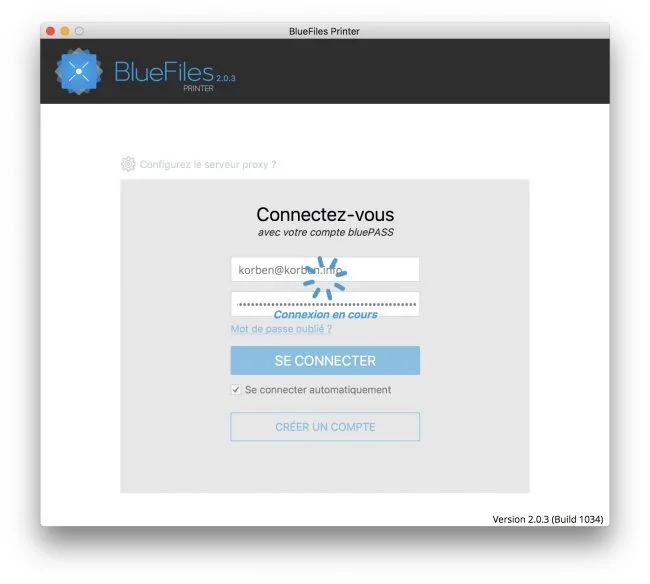 La seconde étape propose de renommer le document que vous souhaitez protéger et diffuser.
La seconde étape propose de renommer le document que vous souhaitez protéger et diffuser.
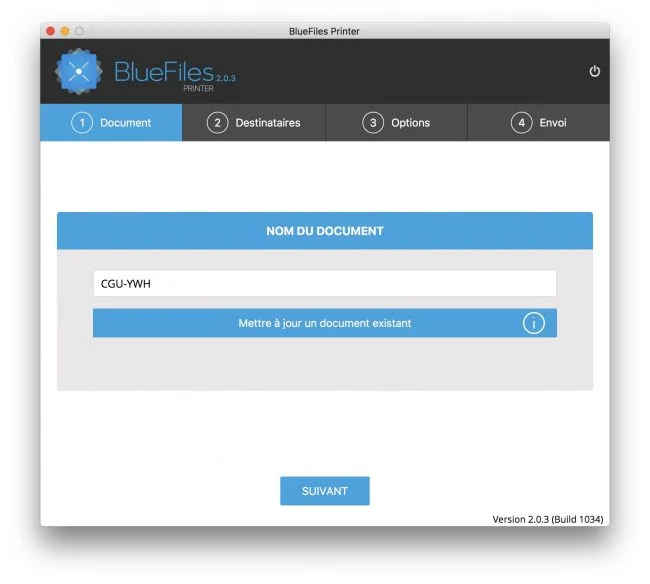
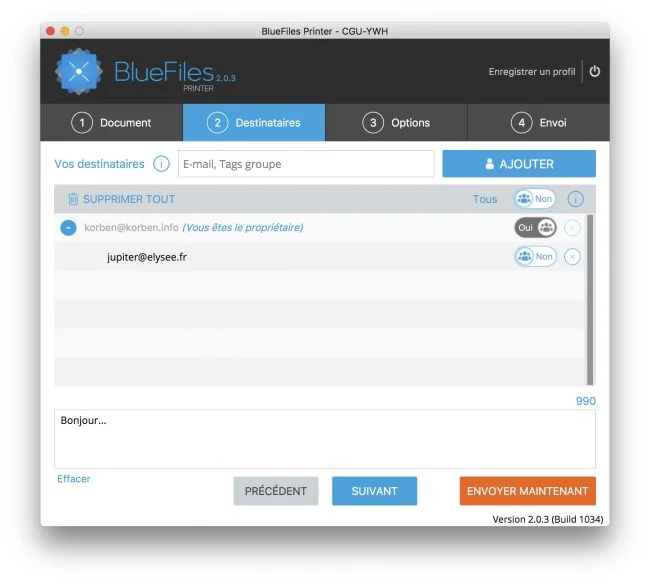 Ensuite, c’est là que ça devient intéressant. C’est ici que vous entrez les adresses email de vos destinataires. Vous n’êtes pas obligé d’en indiquer, car vous pouvez toujours récupérer un fichier .blue en sortie, que vous pourrez ensuite transmettre par d’autres moyens. Mais si vous voulez indiquer les adresses email de vos destinataires, cela implique qu’ils devront aussi se créer un compte BluePass pour accéder au document.
Ensuite, c’est là que ça devient intéressant. C’est ici que vous entrez les adresses email de vos destinataires. Vous n’êtes pas obligé d’en indiquer, car vous pouvez toujours récupérer un fichier .blue en sortie, que vous pourrez ensuite transmettre par d’autres moyens. Mais si vous voulez indiquer les adresses email de vos destinataires, cela implique qu’ils devront aussi se créer un compte BluePass pour accéder au document.
Une option importante ici, c’est de pouvoir autoriser ou non le partage du document à des tiers. En gros, est-ce que Jupiter peut transmettre mes CGU à une personne que je ne connais pas ? Cela reste votre choix.
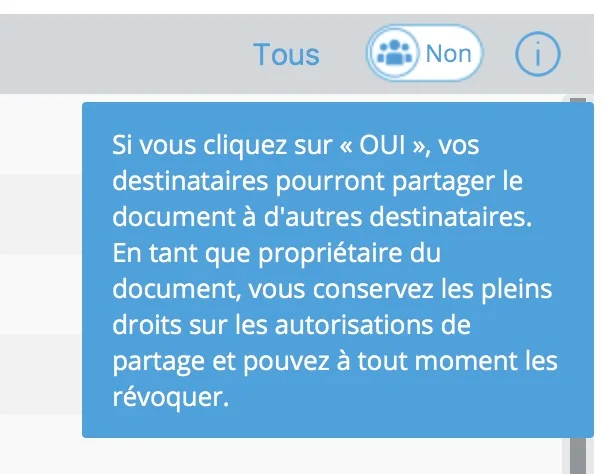
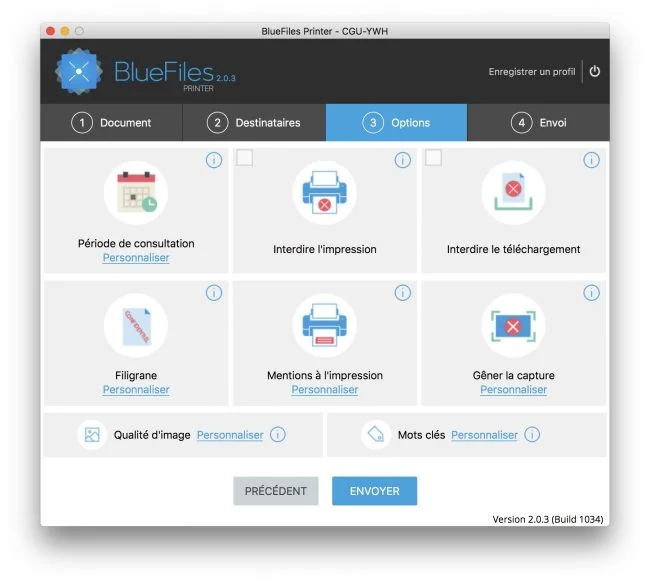 Puis en cliquant sur Suivant, vous aurez accès à toutes les options permettant de protéger le document.
Puis en cliquant sur Suivant, vous aurez accès à toutes les options permettant de protéger le document.
La première possibilité est de rendre votre document périssable. C’est-à-dire lui attribuer une période de consultation. Cela permet par exemple de communiquer des informations sous embargo avant le jour J tout en s’assurant que le destinataire ne pourra les consulter que le moment venu. Cela permet aussi de désactiver la consultation d’un document après une date donnée.
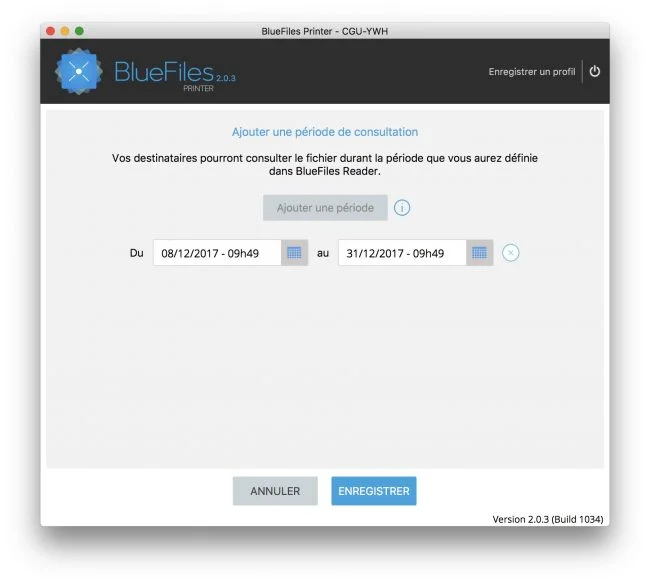 Les options suivantes permettent si vous les cochez, d’empêcher le téléchargement du document (qui est consultable uniquement dans une visionneuse en ligne donc), mais aussi son impression. Cela permet de contenir d’éventuelles fuites de données.
Les options suivantes permettent si vous les cochez, d’empêcher le téléchargement du document (qui est consultable uniquement dans une visionneuse en ligne donc), mais aussi son impression. Cela permet de contenir d’éventuelles fuites de données.
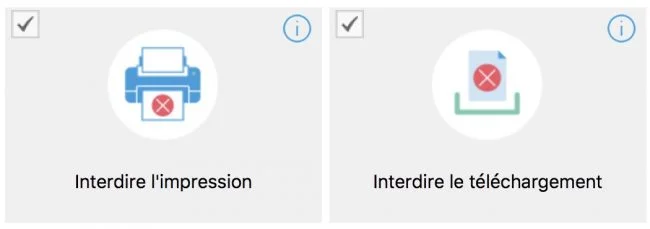 Un filigrane ou une mention peuvent être ajoutés sur le document à la lecture et à l’impression.
Un filigrane ou une mention peuvent être ajoutés sur le document à la lecture et à l’impression.
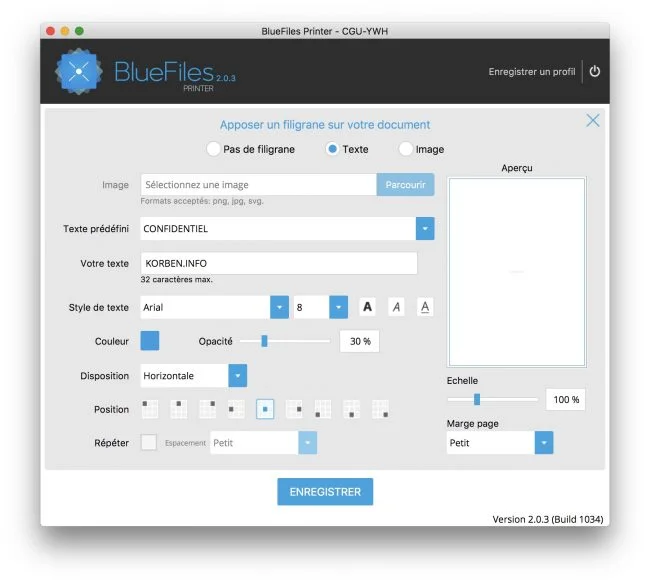 Et même si empêcher une capture écran se relève de l’impossible, il est parfaitement envisageable de la gêner en incrustant des données personnelles (IP, email, identifiant unique…etc.) sur les éventuelles captures.
Et même si empêcher une capture écran se relève de l’impossible, il est parfaitement envisageable de la gêner en incrustant des données personnelles (IP, email, identifiant unique…etc.) sur les éventuelles captures.
 Si vous utilisez BlueFiles dans un cadre d’entreprise, notez que toutes ces options peuvent être réglées par défaut via la console Admin BlueFiles afin que tous vos collaborateurs aient les mêmes paramétrages forcés avec par exemple le logo de votre société ou la mention “Confidentiel” sur chaque document sortant de votre entreprise.
Si vous utilisez BlueFiles dans un cadre d’entreprise, notez que toutes ces options peuvent être réglées par défaut via la console Admin BlueFiles afin que tous vos collaborateurs aient les mêmes paramétrages forcés avec par exemple le logo de votre société ou la mention “Confidentiel” sur chaque document sortant de votre entreprise.
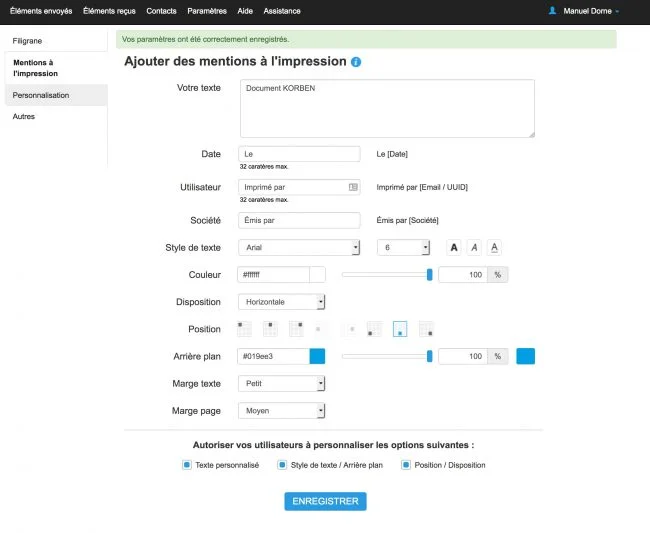 Comme pour les imprimantes classiques et PDF, BlueFiles propose aussi un réglage de qualité d’impression, ce qui permet de réduire la taille des fichiers à transmettre.
Comme pour les imprimantes classiques et PDF, BlueFiles propose aussi un réglage de qualité d’impression, ce qui permet de réduire la taille des fichiers à transmettre.
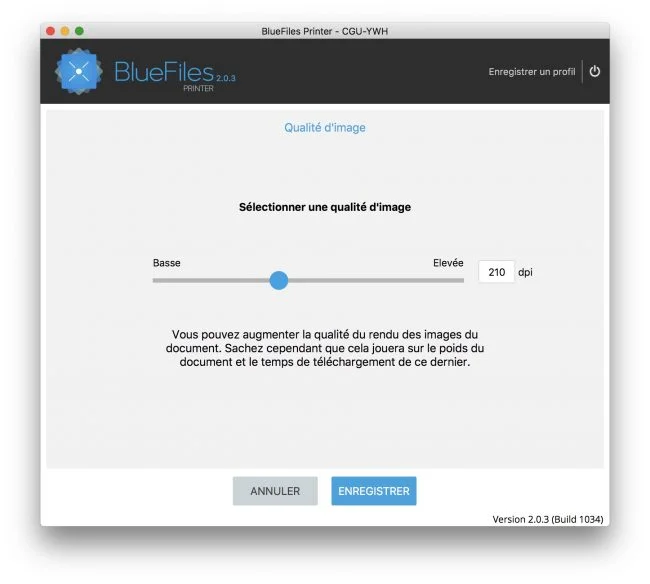

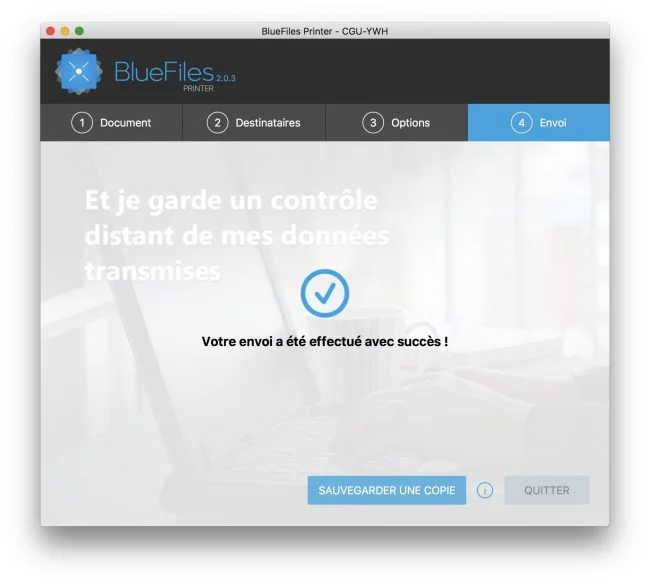 Une fois que tout est réglé de votre côté, le document est chiffré et protégé puis transmis aux destinataires.Toutefois, si vous le désirez, vous pouvez en garder une copie .blue locale (protégée donc…) pour, comme je le disais, la transmettre via d’autres canaux que l’email.
Une fois que tout est réglé de votre côté, le document est chiffré et protégé puis transmis aux destinataires.Toutefois, si vous le désirez, vous pouvez en garder une copie .blue locale (protégée donc…) pour, comme je le disais, la transmettre via d’autres canaux que l’email.
Maintenant si vous souhaitez par exemple retirer des accès à certaines personnes pour ne plus qu’ils consultent votre document ou au contraire pour leur autoriser le téléchargement, c’est possible en passant par votre compte BlueFiles en ligne. Vous verrez alors l’ensemble des documents transmis et vous pourrez en modifier les droits d’accès, voir qui a consulté et transmis ce document à un tiers, sans oublier la possibilité de totalement le supprimer (ce qui le rend impossible à consulter par la suite même si la personne l’a au format .blue sur son disque dur).
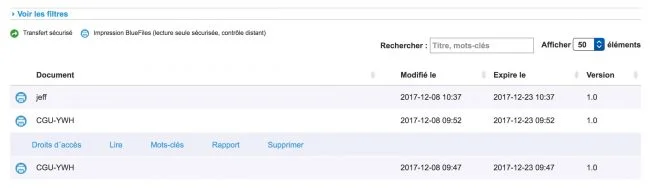 Voilà je pense que j’ai fait le tour de l’imprimante BlueFiles. Vous l’aurez compris, c’est une bonne solution de sécurisation de documents qui reste simple à utiliser par tout le monde et qui offre une maitrise totale du cycle de vie de vos documents.
Voilà je pense que j’ai fait le tour de l’imprimante BlueFiles. Vous l’aurez compris, c’est une bonne solution de sécurisation de documents qui reste simple à utiliser par tout le monde et qui offre une maitrise totale du cycle de vie de vos documents.
C’est un outil qui sera utile aux sociétés de toutes tailles (PME aussi) mais aussi pourquoi pas aux particuliers puisqu’une offre gratuite limitée à des documents de 25 Mo est proposée.

Entièrement dédiée à la cybersécurité, l'école Guardia est accessible soit directement après le bac (post-bac), soit après un bac+2 ou bac+3. En rejoignant l'école Guardia, vous deviendrez développeur informatique option cybersécurité (Bac+3) ou expert en cybersécurité (Bac+5).

